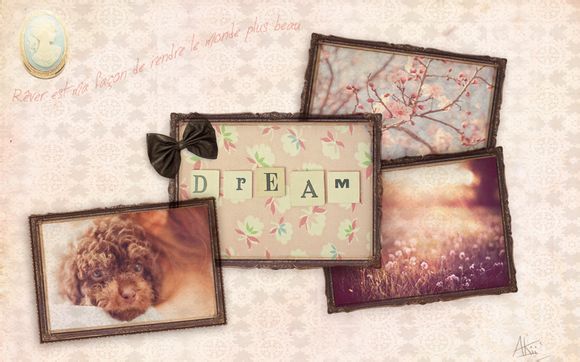
在当今信息时代,普通U盘作为一种便捷的数据存储工具,其格式问题常常困扰着用户。普通U盘究竟是什么格式呢?**将为您详细解析,帮助您了解U盘的格式及其应用。
一、U盘的常见格式
1.FAT32格式 FAT32是早期U盘普遍采用的格式,具有较好的兼容性,适用于大多数操作系统。FAT32格式不支持单个文件大于4G,这在处理大文件时可能造成不便。
2.NTFS格式 NTFS格式是Windows操作系统推荐使用的文件系统,具有更好的性能和安全性。它支持单个文件大于4G,且在文件权限管理方面表现优越。但需要注意的是,部分老旧操作系统可能不支持NTFS格式。
3.exFAT格式 exFAT格式是FAT32的升级版,旨在解决FAT32格式在处理大文件和存储设备容量方面的限制。它支持单个文件大于4G,且对大容量存储设备支持良好。在某些非Windows操作系统中,exFAT格式的兼容性可能不如FAT32。
二、如何选择合适的U盘格式
1.考虑操作系统兼容性 在选择U盘格式时,首先要考虑您的操作系统。如果您使用的是Windows系统,NTFS格式是首选;如果您使用的是Mac或Linux系统,FAT32或exFAT格式可能更适合。
2.考虑存储需求 如果您需要存储大量大文件,如**视频、大型软件等,NTFS或exFAT格式是更好的选择。如果您只是存储少量文件,FAT32格式就足够了。
3.考虑设备兼容性 在选择U盘格式时,还要考虑设备的兼容性。部分设备可能不支持某些格式,导致数据无法正常读取。在选择格式时,请确保您的设备支持所选格式。
三、如何更改U盘格式
1.Windows系统
在Windows系统中,您可以通过“磁盘管理”工具更改U盘格式。具体步骤如下:
a.打开“我的电脑”,右键点击U盘,选择“管理”。
在“磁盘管理”窗口中,右键点击U盘,选择“格式化”。
c.在弹出的对话框中,选择合适的文件系统(如NTFS、FAT32、exFAT等),然后点击“开始”。2.Mac系统
在Mac系统中,您可以通过“磁盘工具”应用程序更改U盘格式。具体步骤如下:
a.打开“应用程序”>
实用工具”>
磁盘工具”。
在“磁盘工具”窗口中,选中U盘,点击“抹掉”。
c.在弹出的对话框中,选择合适的文件系统(如AFS、MacOS扩展(Journaled)、MS-DOS(FAT)等),然后点击“抹掉”。 了解普通U盘的格式对于用户来说至关重要。**详细解析了U盘的常见格式、选择合适格式的依据以及更改U盘格式的步骤,希望对您有所帮助。在选择U盘格式时,请根据您的实际需求进行选择,以确保数据安全、兼容性和便利性。1.本站遵循行业规范,任何转载的稿件都会明确标注作者和来源;
2.本站的原创文章,请转载时务必注明文章作者和来源,不尊重原创的行为我们将追究责任;
3.作者投稿可能会经我们编辑修改或补充。